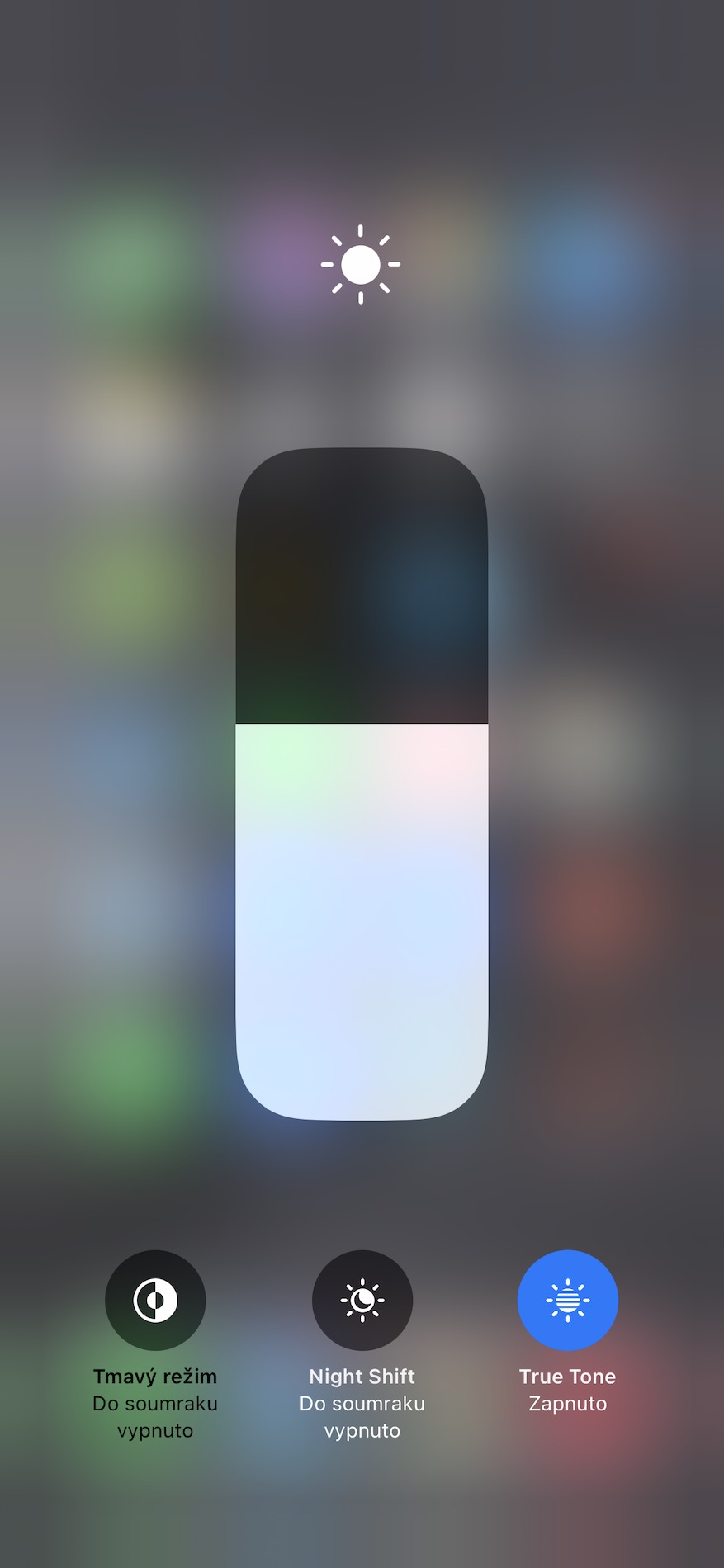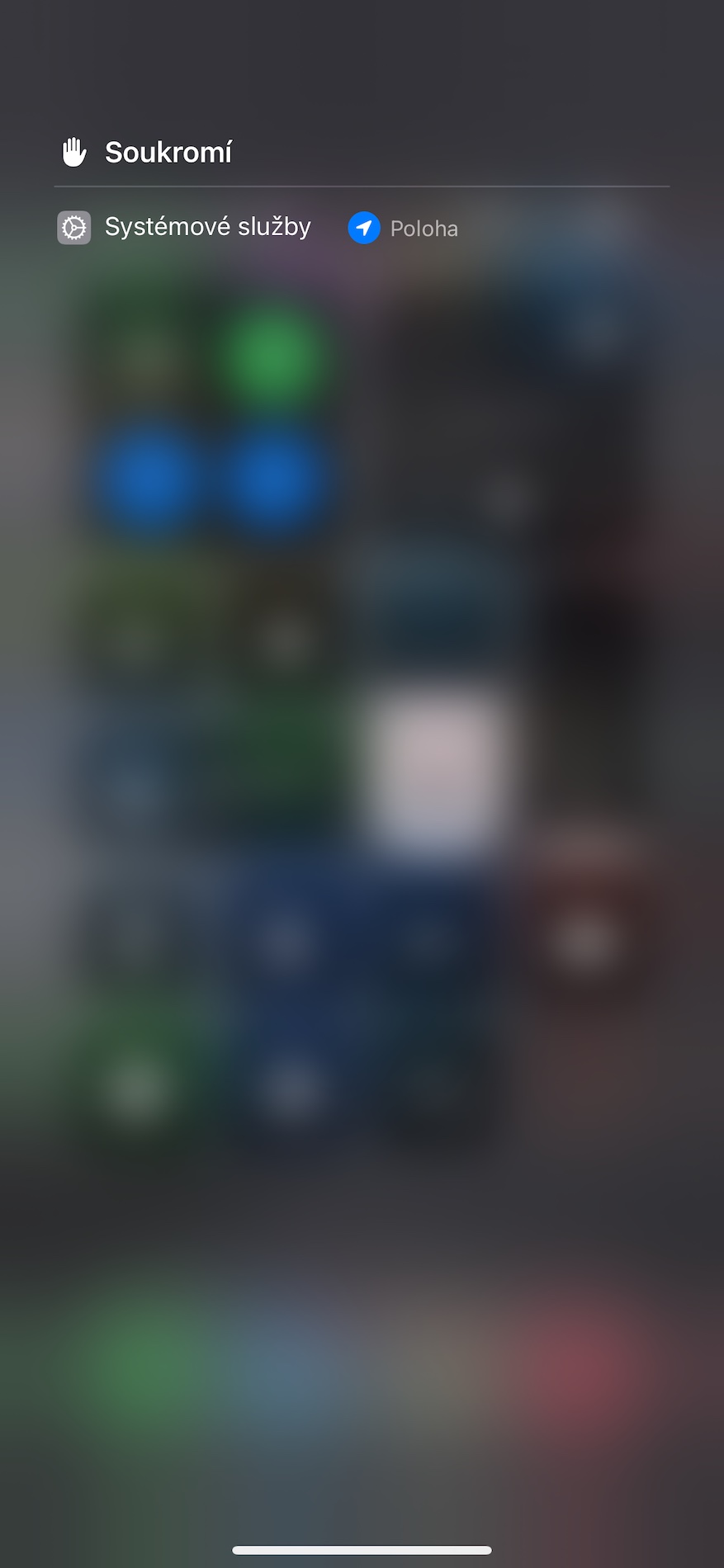改变音量
您可以使用多种方法来更改 iPhone 的音量。其中之一是控制中心的使用,您只能使用手势,而不必按任何按钮。从显示屏右上角向中心滑动即可激活 控制中心,您可以简单地增加或减少音量 通过在相应的图块上滑动。第二种选择是仅按一个按钮来控制音量。这将激活 iPhone 显示屏左侧的滑块,然后您可以通过拖动来调整音量级别。
复制和粘贴
如果您想复制然后粘贴内容,也可以在 iPhone 上使用手势。这需要一点技巧,但你很快就能学会这些手势。首先,标记要复制的内容。然后执行三指捏合手势,移动到要插入内容的位置,执行 三指张开手势 – 就好像您拿起内容并再次将其扔到指定位置一样。
它可能是 你感兴趣

虚拟触控板
对于所有有经验的苹果用户来说,这种手势当然很熟悉,但对于新 iPhone 用户或经验不足的用户来说,这可能是一种新奇。您可以轻松快速地将 iPhone 键盘变成有用的虚拟触控板,让您更轻松地在显示屏上移动光标。在这种情况下,手势真的很简单——就足够了 将手指放在空格键上 并等待键盘上的字母消失。